本記事ではワイモバイルのスマホで使える充電器を解説します。
ワイモバイルは機種によって充電器(USBアダプタ・USBケーブル)が付属していません。
別途購入する場合のおすすめ充電器も紹介します。
ワイモバイルは充電器がついてない?

充電器が別売りの場合も
ワイモバイルのスマホは、機種によって充電器が付属していない機種もあります。
以前はほとんどのスマホに充電器(アダプタ・USBケーブル)が付属していましたが、現在は付属していない機種も増えてきました。
iPhoneも2020年以降はアダプタが付属しなくなりました。
ワイモバイルのAndroid Oneシリーズも充電器が付属しない機種がほとんどです。
充電器が付属している機種
記事執筆時点で公式オンラインストアで販売中のAndroidスマホはすべて充電器類が付属していません。
以前はOPPO Reno3 AやRedmi 9Tに付属していましたが、最近発売された機種はすべてUSBアダプタもUSBケーブルもありません。
今後発売される機種もおそらくついていない機種がほとんどでしょう。
充電器がついていない機種
前章のとおり、記事執筆時点で発売中のAndroidスマホには付属品がありません。
USB端子は全てUSB Type-Cなので、USB Type-Cに対応したケーブルとUSBアダプタをお持ちでない方は自身で購入が必要です。
iPhoneに充電器はある?
ワイモバイルでは2024年7月現在、iPhone SE 第3世代、iPhone13、iPhone14を販売中です。
これらのiPhoneは全てUSB-C to Lightningケーブルは付属していますが、アダプタは付属していません。
また付属しているケーブルは接続元がUSB Type-Cです。

よって、通常のUSBアダプタではなくUSB Type-Cタイプのアダプタが必要です。
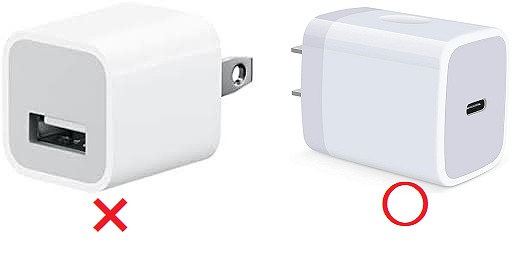
公式で買えるオプション品
ワイモバイル公式オンラインストアでは、オプション品が購入できます。
充電器が付属していない端末も、その端末にあった充電器類が購入できるので安心です。
Amazonや楽天市場で買うより価格はやや高いですが、よくわからない人はこちらで買いましょう。
ワイモバイルのおすすめ充電器
USBのタイプを調べよう
まずはご自身が使用しているスマホのUSB端子の形を確認しましょう。
USB端子には大きく以下の3つがあります。
- USB Type-C(Android)
- micro USB(古いAndroid)
- Lightning(iPhone)
ワイモバイルで現在販売中のAndroidスマホは全てUSB Type-C(タイプC)です。
USB Type-Cは丸みを帯びた形で上下どちらでも挿せるタイプです。
▼USB Type-Cのケーブル▼

画像引用元:Amazon
一方、ワイモバイルで販売されていた古い機種の中にはmicro USBのものもあります。
ただ、今後発売される機種は全てUSBType-Cなので、Androidスマホなら基本的にUSB Type-Cを選んでおけばよいでしょう。
▼マイクロUSBのケーブル▼

画像引用元:Amazon
iPhoneはLightning(ライトニング)です。
▼ライトニングケーブル▼

画像引用元:Amazon
USB Type-Cのおすすめケーブル
これから充電器/充電ケーブルを買う場合はUSB PDに対応した機種を買いましょう。
USB PDとはUSB Power delivery(パワーデリバリー)の略で、充電速度が速いのが特徴です。
最近はどの機種も18W程度の急速充電に対応しています。
20W程度のPD対応充電ケーブルと充電器を使うのがよいでしょう。
USB Type-CのケーブルでおすすめなのはAnkerの製品です。
こちらの製品は2本セットで価格が安く、長さは90cm・1.8mから選べます。
それ以外でも、「PD対応」などの表記があるケーブルなら大体どれでも構いません。
私も安いやつを買っています。
PD対応の充電器はこれがおすすめです。
コンパクトでプラグは本体に収納可能なので、持ち運びにも便利です。
Amazonや楽天市場にはいろいろなブランドの商品がありますが、私は「Amazonベーシック」「エレコム」「Anker」「Aukey」あたりを選びます。
他にも色々探してみてください。
micro USBのおすすめ
ワイモバイルで販売していた古いスマホでは、端子がマイクロUSBのスマホもあります。
その場合は以下を購入しましょう。
iPhone用充電器のおすすめ
ワイモバイルで販売中のiPhoneの端子は全てLightningです。
ライトニングケーブルが付属
ワイモバイルのiPhoneには全てUSB-C to Lightningケーブルが付属していますが、アダプタは付属していません。
また付属しているケーブルは接続元がUSB Type-Cです。
▼根っこの形がタイプC▼

よって、通常のUSBアダプタではなくUSB Type-Cタイプのアダプタが必要です。
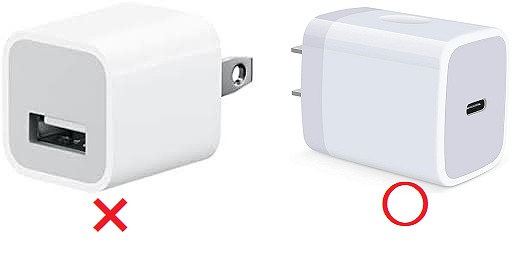
iPhoneの純正品を買っても良いですが価格は少々高いので、Amazonや楽天市場でUSBアダプタを購入しましょう。
詳細:Anker PowerPort III Nano 20W | Amazon
Amazonや楽天市場にはいろいろなブランドの商品がありますが、私は「Anker」「エレコム」「Aukey」あたりを選びます。
他にも色々探してみてください。
MFI認証品を選ぼう
ケーブルを追加で購入する際は「MFI認証」を取得している製品を買いましょう。
MFI認証とはAppleが公式に認定している製品で、MFI認証を受けていない製品は正しく動作しない場合もあります。
MFI認証製品はやや価格が高いですが、認証されていない製品は使えない場合もあるので必ずMFI認証品を選んでください。
お持ちの充電器がUSB Type-Cの人はC to Lightningのケーブルを選びましょう。
こちらもAmazonベーシックやAnkerが安心でおすすめです。
その他のケーブルはこちらで探してください。
ケーブルは「MFI認証」と書かれたものがおすすめです。
コンビニの充電器は使える?
最近ではコンビニでもスマホの充電器が購入できます。
価格は高いので緊急時以外は買わないほうがよいですが、購入時は自身のスマホのUSB端子を確認しましょう。
アンドロイド用充電器
現在、ワイモバイルで販売されているスマホのUSB端子は全てUSB Type-Cです。
ただし、一部の古い機種はマイクロUSBのものもあります。
必ずケーブルの差込口の形を確認してから、適合したものを買いましょう。
▼USB Type-C▼

▼マイクロUSB▼

また、USB Type-Cのケーブルの一部は、根っこの部分もUSB Type-Cのものもあります。
自身がお持ちの充電器を使う場合は、ケーブルの根っこ部分と充電器の差込口の形があっていることを確認してから購入してください。
▼C to Cケーブルに注意▼

▼充電器の差込口と合わせる▼

iPhone用充電器
iPhoneはLightning(ライトニング)なので、Lightningケーブルを買いましょう。

注意点はアダプタです。
上の画像のように、アダプタに差す方の端子がUSB Type-Cのケーブルと、下の画像のようなUSB Type-Aのものがあります。

お持ちのUSB充電器の挿し口を確認して、適合したものを買いましょう。
充電器もセットで買う場合は、必ずケーブルの根の部分の形と充電器の差込口の形が合っているか確認してください。

100均の充電器は使える?
最近では100円均一ショップでもスマホの充電器が購入できます。
私も外出先で充電したい場合などに買うことがあります。
アンドロイド用充電器
現在、ワイモバイルで販売されているスマホのUSB端子は全てUSB Type-Cです。
一部の古い機種はマイクロUSBのものもありますが、相当古い機種でない限りUSB Type-Cなので、あまり気にする必要はないでしょう。
古い機種を使っている場合は、念のためケーブルの差込口の形を確認してから、適合したものを買いましょう。
▼USB Type-C▼

▼マイクロUSB▼

また、USB Type-Cのケーブルの一部は、根っこの部分もUSB Type-Cのものもあります。
自身がお持ちの充電器を使う場合は、ケーブルの根っこ部分と充電器の差込口の形があっていることを確認してから購入してください。
▼C to Cケーブルに注意▼

▼充電器の差込口と合わせる▼

iPhone用充電器
iPhoneはLightning(ライトニング)なので、Lightningケーブルを買いましょう。

MFI認証はほとんどない
なお、iPhone用のケーブルはできればAppleから認証を受けた「MFI認証品」を買うのがおすすめですが、100円均一のケーブルはほとんどMFI認証を受けていません。
そのため、使えない可能性があるので注意してください。(実際に使えないことはほとんどありません)
また、アダプタにも注意が必要です。
アダプタに差す方の端子がUSB Type-Cのケーブルと、USB Type-Aのものがあります。
▼根っこがUSB Type-C▼

▼根っこがUSB-A▼

お持ちのUSB充電器の挿し口を確認して、適合したものを買いましょう。
充電器もセットで買う場合は、必ずケーブルの根の部分の形と充電器の差込口の形が合っているか確認してください。

ワイモバイルで使える充電器の購入はこちら
以上、ワイモバイルで使えるおすすめ充電器の紹介でした。
ワイモバイルのスマホはほとんどが充電器が付属されていないので、自身で準備が必要です。
購入はこちらからどうぞ!


